تتيح الجلسات للمستخدمين الاطّلاع بسرعة وسهولة على قائمة بكل الأنشطة الرئيسية التي أجروها. وستظهر في صفحة السجلّ في تطبيق Google Fit. على سبيل المثال، جلسة تمارين التنفس أو المشي أو الركض أو النوم ليلاً هي نماذج لجلسة.
تعمل الجلسات على تجميع مجموعات البيانات من فترة زمنية محددة، تم جمعها خلال نشاط ما. على سبيل المثال، إذا تم تتبع المستخدم عند البدء والانتهاء لمسافة 3 كيلومتر الجري، يمكن إنشاء جلسة وجميع بيانات اللياقة البدنية الموجودة خلال ذلك الوقت النقطة (مثل الخطوات والسرعة والمسافة) بتلك الجلسة.
لا تحتوي الجلسات نفسها على تفاصيل حول النشاط. هذا في مجموعة البيانات. للجلسات السمات التالية:
- اسم وصفي وسهل الفهم (مثل "جري صباحي")
- وصف
- معرّف فريد
- نوع النشاط الذي يتم تسجيله (مثلاً، رياضة الركض)
مزايا استخدام الجلسات
- مفيد للمستخدمين: تساعدك الجلسات على تنظيم بيانات الأنشطة والتمارين في ذات مغزى للمستخدمين. ويمكنهم الاطّلاع على جميع أنشطتهم لهذا اليوم في صفحة "السجلّ" في تطبيق Google Fit.
- تجربة المستخدم المتّسقة: إذا كان تطبيقك أو الجهاز المصاحب يتيحان التتبّع للنشاط (حيث يمكن للمستخدمين بدء نشاط وإيقافه)، تتيح الجلسات المتعلّقة بهذه التمارين للمستخدمين الاطّلاع على نشاطهم في كلا التطبيقَين.
- بيانات أكثر اكتمالاً: يُدمج تطبيق Google Fit أيضًا بيانات من عدة مصادر لإكمال معلومات جلستك وإثراءها. يمنح ذلك المستخدمين صورة أكثر اكتمالاً لنشاطه.
- الاستفادة من منصة Google Fit: إذا لم يكن المستخدمون يتتبّعون أنشطتهم أو لم يكن تطبيقك يتيح التتبّع، سيظل بإمكانك قراءة الجلسات في Google Fit. يمكنك طلب بيانات تفصيلية أو مجمّعة من متجر اللياقة البدنية والعثور على الجلسات المتاحة، دون الحاجة إلى تنفيذ مخططك الخاص مساحة التخزين.
- زيادة تفاعل المستخدمين: يمكنك عرض الجلسات المتاحة للمستخدمين والتطبيقات التي أنشأتها. يمكن أن يؤدي التفاعل مع تطبيقات اللياقة البدنية الأخرى بهذه الطريقة إلى زيادة تفاعل المستخدمين.
الحصول على إذن المستخدم للجلسات
إذا كنت تريد قراءة الجلسات أو كتابتها، يجب أن يحصل تطبيقك على المعلومات إذن. الوصول إلى الجلسات يستخدم نطاقات التفويض نفسها كأنواع بيانات، والتي يجب أن تطلبها على النحو التالي:
Android
عليك تحديد نوع الجلسة التي يحتاج تطبيقك إلى الوصول إليها باستخدام خيارات
طرق بدءًا من FitnessOptions.
على سبيل المثال، لقراءة الجلسات ذات الصلة بالركض، يمكنك اختيار:
val fitnessOptions = FitnessOptions.builder()
.accessActivitySessions(FitnessOptions.ACCESS_READ)
.addDataType(DataType.TYPE_HEART_RATE_BPM, FitnessOptions.ACCESS_READ)
.addDataType(DataType.TYPE_SPEED, FitnessOptions.ACCESS_READ)
.addDataType(DataType.TYPE_LOCATION_SAMPLE, FitnessOptions.ACCESS_READ)
.build()
يحدّد هذا المثال أنّ تطبيقك يريد الوصول إلى البيانات الوصفية لجلسات النشاط. وتحدد أيضًا أنواع البيانات التي يريد قراءتها ضمن تلك الجلسات، الـ معدل ضربات القلب، والسرعة، وأنواع بيانات الموقع في هذا المثال.
راحة
طلب النطاقات على النحو التالي:
- الجلسات التي تشمل أنواعًا لأنشطة النوم:
https://www.googleapis.com/auth/fitness.sleep.readhttps://www.googleapis.com/auth/fitness.sleep.write
- جميع الجلسات الأخرى:
https://www.googleapis.com/auth/fitness.activity.readhttps://www.googleapis.com/auth/fitness.activity.write
استخدام الجلسات
Android
يمكنك استخدام Sessions API لإجراء ما يلي:
- إنشاء جلسات في الوقت الفعلي
- إدراج الجلسات في متجر اللياقة البدنية
- يمكنك إدراج شرائح النشاط لدعم الوقفات أثناء ممارسة التمارين.
- قراءة الجلسات ومجموعات البيانات المرتبطة بها
- تشغيل تطبيق آخر لعرض معلومات عن جلسة أنشأها
- تلقّي طلب عندما يبدأ تطبيق آخر جلسة
REST
يمكنك استخدام Sessions API لإجراء ما يلي:
- إنشاء جلسات في الوقت الفعلي
- إدراج جلسات في متجر اللياقة البدنية
- إدراج أقسام النشاط للسماح بالفترات الزمنية أثناء التمارين
- قراءة الجلسات ومجموعات البيانات المرتبطة بها
كيفية تفاعل مجموعات البيانات والشرائح مع الجلسات
في Google Fit:
- تمثل dataset مجموعة من نقاط البيانات من قاعدة بيانات مصدر البيانات خلال فترة زمنية محدّدة يمكن إدراج مجموعات البيانات بمفردها. ولكن إذا كنت تقوم بإنشاء جلسة، فقد يكون من الأسهل إنشاء الجلسة ومجموعات بياناتها معًا.
- تعمل القسم على تجميع مجموعات البيانات في جلسة معيّنة حسب النشاط المحدّد الذي ينفّذه المستخدم. في الجلسة. على سبيل المثال، إذا قام المستخدم بتتبع الجري لمدة 30 دقيقة ( ولكن سارت لفترة وجيزة خلال هذه الفترة، فيمكن تقسيمها إلى الأقسام. سيكون هناك جزء للجري، ثم استراحة المشي، ثم المشروع مرة أخرى.
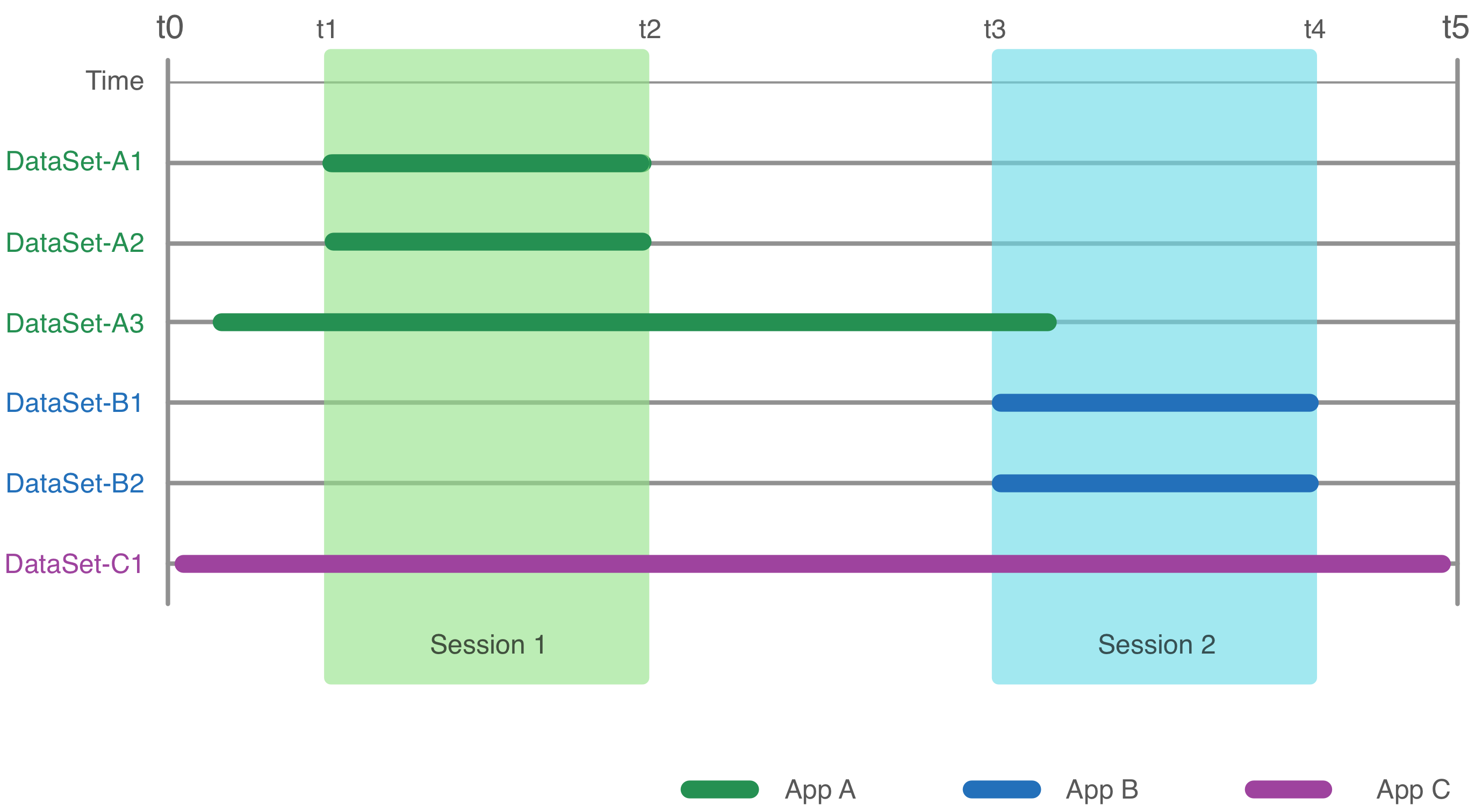
يوضح الشكل 1 الفاصل الزمني في متجر اللياقة البدنية الذي تم خلاله إدخال التطبيقات "أ" و"ب" و"ج" بعض مجموعات البيانات والجلسات:
- أدرج التطبيق "أ" مجموعتَي البيانات A1 وA2 مع الجلسة 1، وA3 بشكل مستقل عن أي جلسات.
- أدرج التطبيق "ب" مجموعتَي البيانات "ب1" و"ب2" مع الجلسة 2.
- أدرج التطبيق "ج" مجموعة البيانات C1 بشكل مستقل عن أي جلسات.
عند قراءة بيانات الجلسة من متجر اللياقة البدنية، فإن جميع بيانات اللياقة البدنية التي تندرج خلال الفاصل الزمني لجلسة ما، يتم ربطها تلقائيًا الجلسة، حتى إذا أدخلت البيانات بعد إنشاء الجلسة، أو أنشأت الجلسة بعد تتبع البيانات بشكل سلبي. على سبيل المثال، قد يستخدم استعلام عن اللياقة البدنية ستعرض البيانات من الجلسة 1 ما يلي:
- مجموعة البيانات A1
- مجموعة البيانات A2
- جزء مجموعة البيانات A3 بين t1 وt2
- جزء مجموعة البيانات C1 بين t1 وt2
يمكنك معرفة التطبيق الذي أدرج كل جلسة ومجموعة بيانات.
إنشاء الجلسات
يمكن إنشاء الجلسات بعدة طرق مختلفة:
- يمكن لتطبيقك إنشاء جلسة بشكل نشط في أيّ من الحالتَين التاليتَين:
- في الوقت الفعلي عندما يتتبّع المستخدم نشاطًا بشكلٍ نشط على أحد الأجهزة (Android فقط)، أو
- عن طريق إدخالها يدويًا
- عندما يُضيف المستخدم يدويًا تمرينًا أو نشاطًا في تطبيق Google Fit.
متى يجب إنشاء جلسة
هل تتم إضافة بيانات النوم؟
- نعم: أنشئ جلسة وأدخِل هذا الإجراء يدويًا في متجر اللياقة البدنية. على سبيل المثال، إدراج جلسة سكون. هذا النمط هو أن المستخدمين الذين لديهم تطبيقات أو أجهزة تتبع النوم لن يتفاعلوا مع الأجهزة لبدء نشاط نومهم وإيقافه (يتم تتبع ذلك بشكل سلبي).
- لا: هل يسمح تطبيقك للمستخدمين ببدء الأنشطة وإيقافها؟
- لا: يجب عدم إنشاء جلسة. أضِف مجموعات بيانات من تطبيقك فقط.
- نعم - باستخدام Android API، يمكنك إنشاء جلسة في الوقت الفعلي إذا كان المستخدمون يتتبعون نشاطه أو يدويًا. باستخدام REST API، يمكنك إنشاء جلسة وإدراجها يدويًا في متجر اللياقة البدنية.
- هل يمكن لتطبيقك أن يرصد أحد المستخدمين أثناء تنفيذ أنشطة مختلفة على
المستوى التفصيلي (على سبيل المثال، المشي مقابل الجري)؟
- نعم - إضافة شرائح.
- لا، عليك إضافة مجموعات البيانات فقط. تجاهل شرائح في الوقت الحالي، والسماح لتطبيق Google Fit بإنشاء هذه الشرائح بدون قصد.
جلسات القراءة
يمكن لتطبيقك قراءة الجلسات بعدة طرق:
- ابحث عن جلسة معيّنة تم إنشاؤها أو إدراجها من خلال:
- الاسم أو
- رقم التعريف
- ابحث عن كل الجلسات التي أنشأها/أدرجها حسب الفترة الزمنية.
- البحث عن جميع الجلسات المتاحة التي أنشأتها جميع التطبيقات (بما في ذلك Google Fit) حسب الفترة الزمنية
التعرّف على المصادر التي أنشأت جلسة
يمكنك أن توضِّح للمستخدمين التطبيق أو الجهاز الذي أنشأ كل جلسة من جلساتهم. على كل لها مصدر بيانات مرتبط بها يحتوي على معلومات عن التطبيق أو الجهاز الذي جمع البيانات أو حولها.
Android
يمكنك حاليًا الحصول على اسم حزمة الجلسة التي كتبها أحد أنظمة Android فقط.
البرنامج. للحصول على اسم حزمة التطبيق الذي أنشأ جلسة، استخدِم السمة
getAppPackageName. يمكنك استخدام هذه المعلومات في تطبيقك لعرض
للمستخدمين عن التطبيقات الأخرى التي أدرجت جلسات لياقة بدنية. يمكنك عرض رمز
كل من هذه
التطبيقات لمساعدة المستخدمين على التعرّف عليها.
يمكنك أيضًا بدء نية ل تشغيل تطبيقات أخرى لعرض تفاصيل الجلسات التي أنشأتها. بإمكان التطبيقات الأخرى أيضًا تطلق نية لإطلاق تطبيقك.
مزيد من المعلومات حول العثور على المصدر الذي أنشأ .
راحة
للحصول على اسم حزمة تطبيق Android الذي أنشأ الجلسات، استخدِم السمة
session.application. بالنسبة إلى الجلسات التي تم إنشاؤها باستخدام
واجهة برمجة تطبيقات REST، استخدِم السمة session.name بدلاً من ذلك. يمكنك استخدام هذه الصفحة
المعلومات في تطبيقك لإطلاع المستخدمين على التطبيقات الأخرى التي أضافت محتوى لياقة بدنية
الجلسات. يمكنك عرض الرمز لكل تطبيق من هذه التطبيقات لمساعدة المستخدمين في التعرّف على
معهم.
اطّلِع على مزيد من المعلومات عن العثور على المصدر الذي أنشأ جلسة.

